※
ノートパソコンの仕様に関して難しいことが解らない方向けに、製品仕様のチェックポイントを記載しました。製品の良し悪しがイメージできる方は読み飛ばしてください。
※
ネット上で販売されているノートパソコンには、他より安い製品があります。
何か不都合があるかも!?と感じたら、以下のポイントを確認してください。
ノートパソコンのサイズ:
想定するご利用状況で選んでください。
液晶画面のサイズで〇インチなどと示しますが、同じ液晶サイズでも液晶周りの縁の幅で製品の大きさは若干変わります。
14インチ以下であれば比較的携行が負担にならないサイズ、15インチ以上であればご自宅使用で使い勝手の良い、十分な画面サイズのパソコンだと思います。
モニターの解像度、種類:
フルHD(1920×1080)以上であれば問題ありません。
1920×1200などと縦横で色表現可能なモニター上の点の数で示します。数が多いほど、写真や文字が潰れずに精細な表示ができます。
また、最近は「IPS」という発色の良い綺麗なモニターが主流です。念のため記載の有無を確認しましょう。
連続稼働時間:
外出先で使用することが多いなら、連続で使用する時間に加えて2~4時間程度の余裕は必要です。電源コンセントがある場所であればそれほど重要ではありません。
バッテリーの性能劣化は完全に抑止できません。劣化後もパソコンを継続して使用することを考慮すれば、稼働時間は長い方が利便性を維持できます。
バッテリーの劣化を遅らせるための使用方法などは諸説ありますが、個人的にはパソコン本体の過度な発熱に注意しています。バッテリーだけでなく電子部品レベルで良いことは何もないはずです。
重量:
携行して利用するのであれば、負担にならない重さとして1.5kg程度を基準にしてはいかがでしょうか。
ノートパソコンのサイズによって異なりますが、軽量な製品では1kg未満を謳ったのものもあります。
処理能力の高いパソコンは電気の消費も早く、大きなバッテリーを搭載して重い可能性があります。
Microsoft Office の有無:
MS Office Home&Businessなどと示されます。
ワードやエクセルを使用する場合には確認してください。
WPS Office は、Microsoft Officeとは異なる別メーカーのソフトです。

メモリ:
4GBなどと示します。
ノートパソコンが演算処理する作業場所のサイズで、大きいほど処理効率がよく快適に動作します。
安価のため4GBの製品もありますが、パソコンでの作業内容次第では8GB以上が望ましいです。
ハードディスク容量:
SSD 128GBなどと示します。
インストールしたアプリや写真、動画などの保存場所のサイズで、枯渇すると不要なものの整理が必要になります。
SSDであれば、物理的な動作を伴わないため高速な読み書きが可能です。
安価のため128GBの製品もありますが、できれば256GB以上をおすすめします。SDカードなどが差せれば簡易的に増やすことはできます。
※Windowsのシステムファイルやインストール済みのアプリで15~20GB程度使用するため、実際に使用できるサイズは目減りします。
CPU:
Intel Core i3 などと示します。
Intel社のCPUを一例として個人の感覚的な用途を記載してみます。(厳密にはCore iホニャララと言っても世代や型番などによって性能が異なるのでザックリとご理解いただければ。)
Core i3 - インターネット、動画閲覧、軽ドキュメント作業向け
Core i5 - 重ドキュメント作業、写真など大きなファイルの取り扱い向け
Core i7以上 - (映像編集など、特定分野でのヘビーユーザー向け)
Core i3 未満のCPUは、使用上でストレスを感じる場面が多いと思われるため、おすすめできません。同じ使い方であっても、より上位のCPUであれば許容範囲も広がり快適に使用できます。
i3<i5<i7 と、電池の消費は高性能なものほど激しくなる点に注意してください。また、同様に放熱のためのファン動作も、よりうるさく感じるかもしれません。
パソコンによっては性能の低いCPUを採用して省電力化と発熱抑止、バッテリー容量を減らし放熱ファンを未搭載するなどして軽量化した製品もあります。
趣味などで使用されるアプリがあれば、推奨されている環境が記載されてますので、そちらを参考にしてください。
OS:
Windows 10 Home(個人利用向け)で問題ありません。
「Windows 10」の記載がない場合はご注意ください。
スピーカー:
動画鑑賞などの利用では、念のため確認してください。
大抵はステレオスピーカー、イヤホン端子が付いていると思います。
カメラ:
〇万画素などと示されますが、良し悪しはカメラ部品や映像処理によります。
スマートフォンや、コンパクトデジタルカメラのご利用をおすすめします。

Wifi(無線LAN):
記載の有無程度は確認してください。
IEEE802.11a/b/g/n/ac などで示されますが、ご自宅のインターネット環境側と一致する記載があれば問題ありません。
※Wifiについて、こちらにまとめました。
Bluetooth:
5.0であれば、以前の4.xよりも認識できる距離が強化されています。
マウスやキーボード、ヘッドフォンなどをワイヤレスで使用したい場合に必要となります。
※Bluetoothについて、こちらにまとめました。
USBポート:
USB 3.0などと示されます。
USB 2.0よりも USB 3.0は通信速度が非常に早く便利です。
有線でマウスを使用する場合や、外付けハードディスクなどを使用する場合に必要となります。
また、USB-C (USB Type-C)があることを確認してください。近年で主流になっています。
USB-Cかつ充電ができるPowerDelivery(PD)対応であれば安心です。
有名でないブランドはラインナップ全体でお安い価格設定の場合があります。
ブランドの信頼性については、家電量販店で目にするかを一つの判断基準にしてください。
最近は購入者コメントに「さくら」が混じっているとの話題も多いので、批判的なコメントにこそ目を向けるなどしてください。
Aマゾンのサイトでお買い得なノートパソコンを探してみました。(こちら)
一例として参考にしてください。




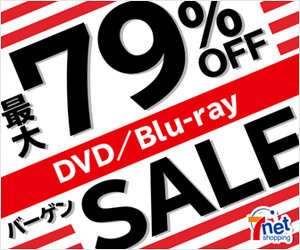

コメントを残す